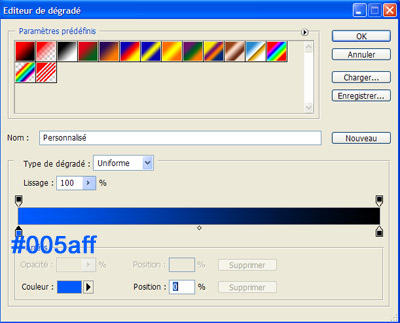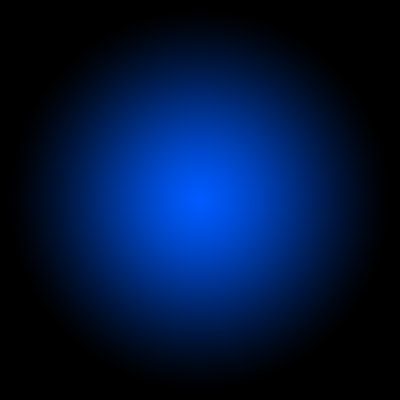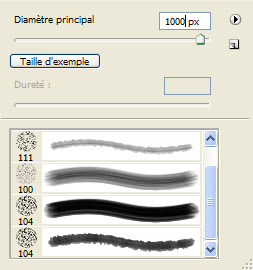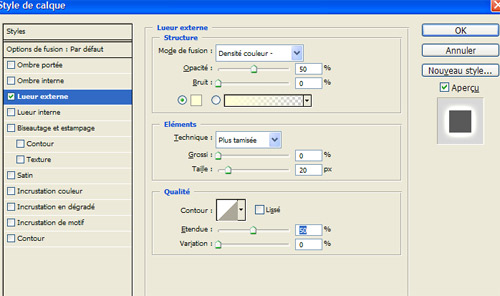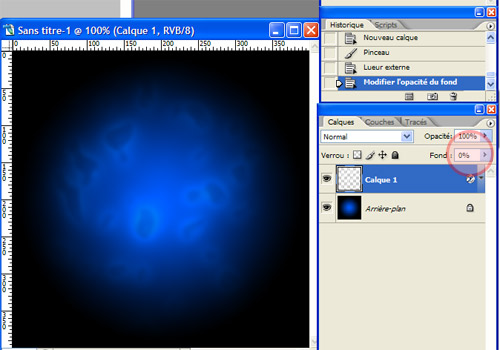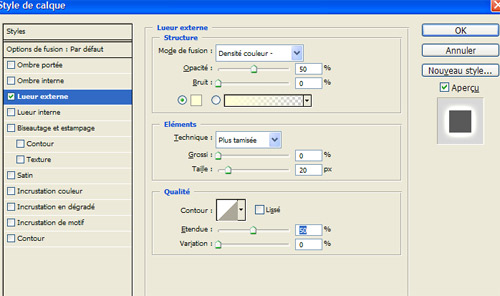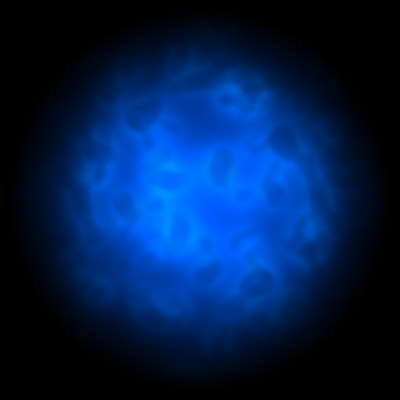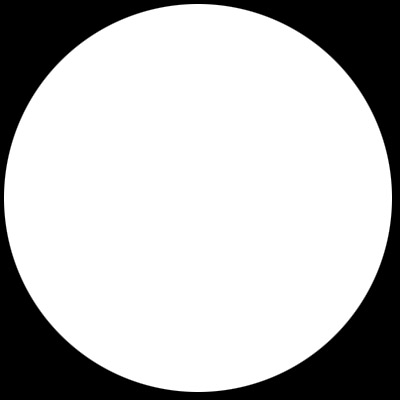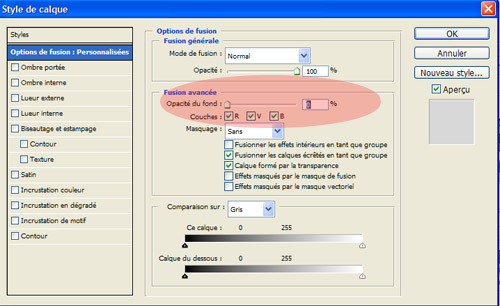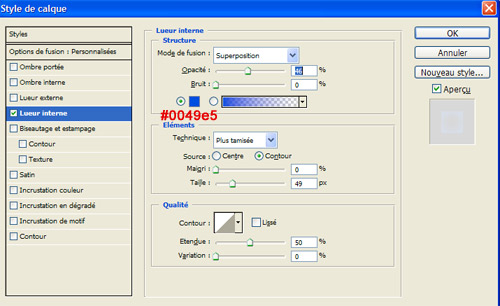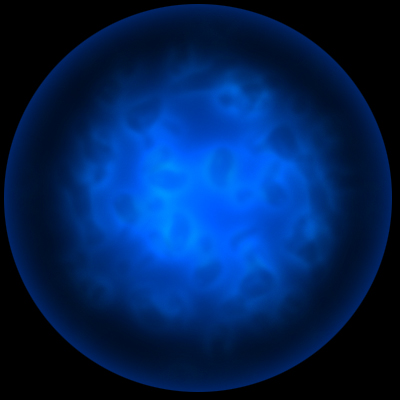créez une nouvelle image de 400 par 400 pixels. Prenez ensuite l’outil dégradé et réglez le comme ci-dessous :
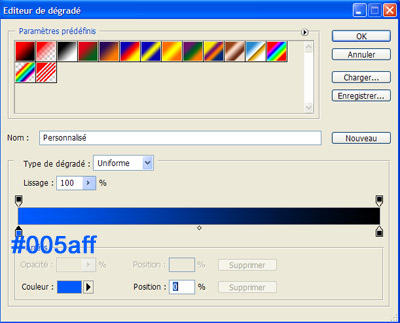
Image manquante: 61tuto01.jpg
Cette image n'est pas disponible actuellement
Réglez la barre d’outil dégradé comme ceci :

Image manquante: 61tuto02.jpg
Cette image n'est pas disponible actuellement
Ensuite, faites un dégradé en partant du center jusqu’à un des cotés, vous devrez obtenir quelque chose de semblable à ceci :
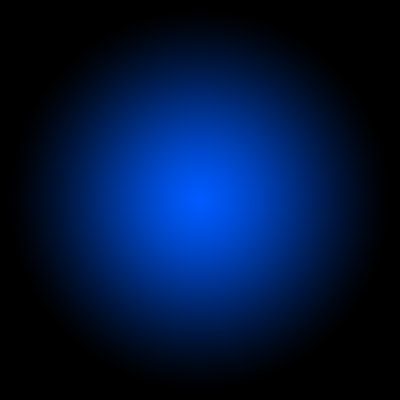
Image manquante: 61tuto03.jpg
Cette image n'est pas disponible actuellement
créez un nouveau calque et prenez l’outil pinceau, vous devez allez sélectionner les pinceaux épais (voir l’image ci-dessous). :
Remarque : Un message va apparaître (si c’est la première fois que vous effectuér cette action), faites ok.

Image manquante: 61tuto04.jpg
Cette image n'est pas disponible actuellement
Prenez ensuite une couleur blanche, puis sélectionnez le pinceau « brosse ronde plus lisse » (voir image), prenez un Diamètre de 1000 pixel :
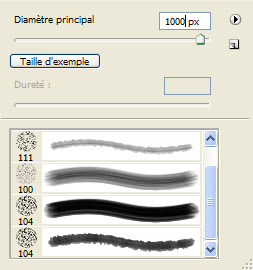
Image manquante: 61tuto05.jpg
Cette image n'est pas disponible actuellement
Vous devez obtenir ceci :

Image manquante: 61tuto06.jpg
Cette image n'est pas disponible actuellement
créez une lueur interne toujours sûr le même calque et réglez là comme ceci :
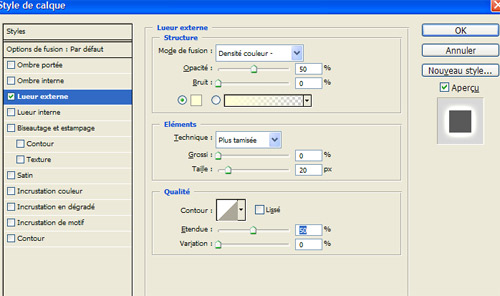
Image manquante: 61tuto07.jpg
Cette image n'est pas disponible actuellement
Mettez le fond de ce calque à 0%.
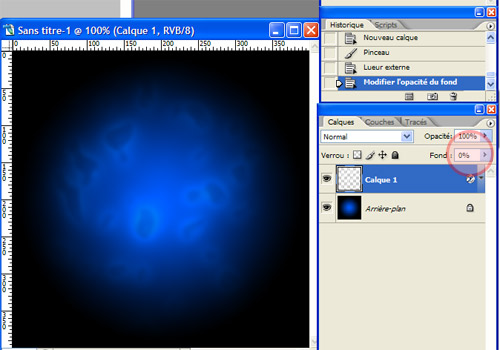
Image manquante: 61tuto08.jpg
Cette image n'est pas disponible actuellement
créez une lueur interne toujours sûr le même calque et réglez là comme ceci :
Remarque : Si l’étape 4 n’a pas été correctement réalisé, vous risquez de ne rien voir en effectuant cette étape.
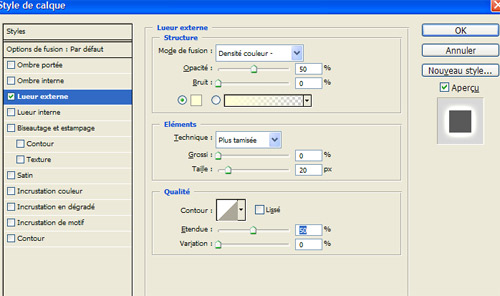
Image manquante: 61tuto07.jpg
Cette image n'est pas disponible actuellement
Dupliquez votre calque du dessus et faites une rotation de 90 degrés, pour effectuér cette rotation allez dans le menu : - EDition > Transformation > Rotation de 90° horaire.
Refaites la même opération une deuxième fois (étape 6)
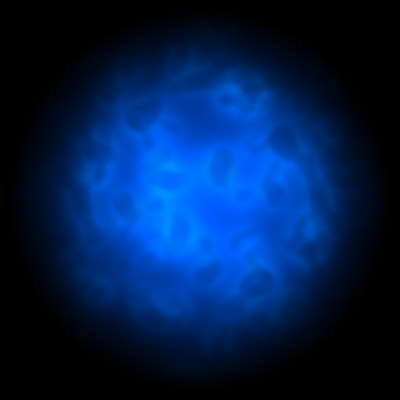
Image manquante: 61tuto09.jpg
Cette image n'est pas disponible actuellement
Nous allons maintenant faire la boule, pour cela, créez un nouveau calque qui devra ce trouver au dessus des autrès, prenez l’outil ellipse et faite un cercle en maintenant la touche MAJ enfoncée pour garder les proportions. Ensuite remplissez ce cercle d’une couleur (peu importe la couleur).
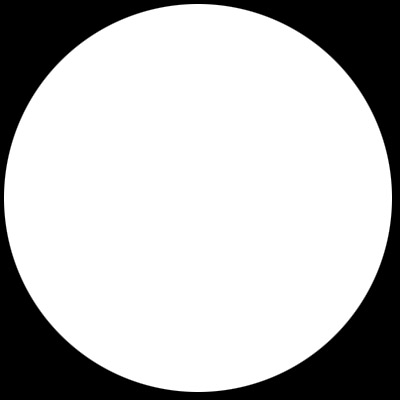
Image manquante: 61tuto10.jpg
Cette image n'est pas disponible actuellement
Ensuite, allez dans le style de calque et réglez dans les options de fusion par défaut l’opacité du fond à 0%
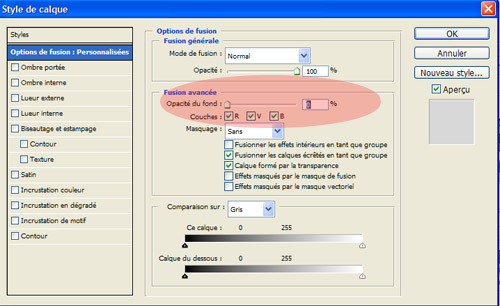
Image manquante: 61tuto11.jpg
Cette image n'est pas disponible actuellement
Restez dans le style de calque et allez dans « Lueur interne ». Réglez les options comme ci-dessous :
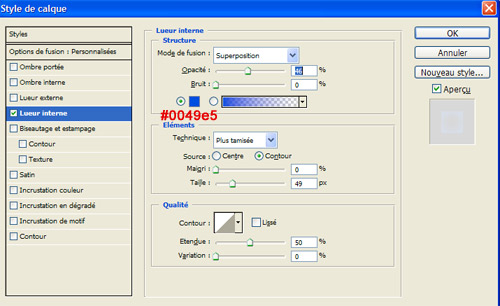
Image manquante: 61tuto12.jpg
Cette image n'est pas disponible actuellement
Et voilà le résultat :
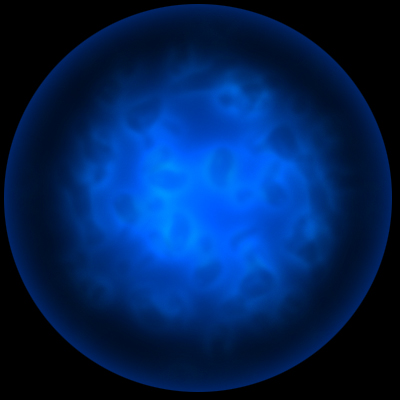
Image manquante: 61tuto13.jpg
Cette image n'est pas disponible actuellement